Si trabaja desde casa o asiste a clases en línea, sin duda tiene frases que escribe con regularidad. O tal vez tiene un archivo específico que necesita abrir con frecuencia, pero no dejarlo abierto. Cualquiera sea la razón, Windows Autohotkey puede proporcionarle una manera rápida de realizar una serie de tareas.
¿Qué es Windows Autohotkey?
Windows Autohotkey es gratis y fuente abierta lenguaje de secuencias de comandos que permite a los usuarios crear secuencias de comandos para Windows. Si bien utiliza su propio lenguaje de programación, no es necesario ser experto en codificación para utilizar la herramienta. Es intuitivo y fácil de aprender, especialmente dada la gran cantidad de recursos disponibles en línea.

Este tutorial lo guiará a través de los pasos básicos relacionados con el uso de Windows Autohotkey. Para poner en perspectiva lo útil que puede ser esta herramienta, "Windows Autohotkey" tiene 18 caracteres, incluido el espacio. Se escribió a lo largo de este artículo con solo tres pulsaciones de teclas. ¿Interesado? Siga leyendo para descubrir cómo.
Una cosa a tener en cuenta es que este tutorial solo cubre lo básico. Windows Autohotkey es una herramienta poderosa con aplicaciones de gran alcance, demasiadas para cubrirlas en un solo tutorial. Este tutorial lo ayudará a mojarse los pies para que pueda comenzar a experimentar.
Descarga y construcción de su primer script
Windows Autohotkey no está integrado en el sistema operativo Windows, por lo que deberá descargarlo del sitio web. Una vez que lo descargue, siga las instrucciones en pantalla. Si se le pide que elija entre ANSI y UNICODE, seleccione UNICODE; tiene un soporte más amplio para caracteres no ingleses. Una vez que haya instalado el programa, vaya a su Escritorio.
Haga clic con el botón derecho en cualquier lugar vacío de la pantalla y seleccione Nuevo>Autohotkey Script.La secuencia de comandos aparecerá como un archivo en su escritorio. Asígnele un nombre que lo haga fácil de identificar y presione Intro.Después de esto, haga clic con el botón derecho en el archivo y elija Editar secuencia de comandos.
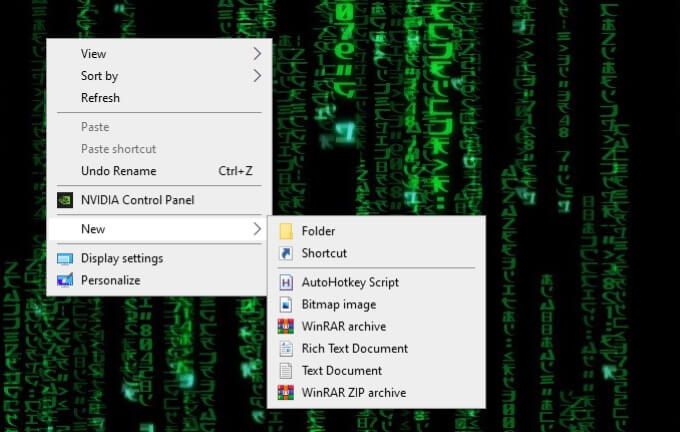
Esto abrirá una pantalla de edición, muy probablemente en el Bloc de notas. Por ejemplo, crearemos un script que escribe automáticamente:
Atentamente, George Jetson
Todo lo que tiene que hacer es presionar la tecla de acceso rápido. Primero, escriba:
^ j ::
El símbolo ^ significa CTRL, por lo que presionará CTRL + Jpara activar esta tecla de acceso rápido. Si está confundido acerca de por qué ese símbolo significa CTRL, no se preocupe, habrá más sobre eso más adelante en el tutorial.
A continuación, escriba esto:
Enviar, Atentamente, George Jetson
El comando en esta línea es Enviar .Todo lo que esté después de la coma se mostrará en la pantalla.
Por último, escriba:
return
Una vez que haya terminado esto, guarde el script. Haga clic con el botón derecho una vez más y haga clic en Ejecutar secuencia de comandos
Cuando todo esté dicho y hecho, debería verse así:
^ j ::
Enviar, Atentamente, George Jetson
return×
Ahora, cada vez que escriba CTRL + j, aparecerá la frase "Sinceramente suyo, George Jetson".
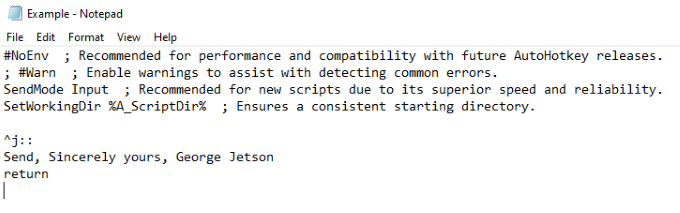
Creando un Hotstring
El comando anterior era una tecla de acceso rápido. Ahora le mostraremos cómo crear una cadena de caracteres o un atajo que escriba una palabra o una serie de palabras. Este es el mismo proceso que se utiliza para escribir "Windows Autohotkey" sin tener que escribirlo.
El comando es simple. En lugar de dos puntos dobles (: :) a la derecha de la tecla de acceso rápido, rodeará la abreviatura con dos conjuntos de dos puntos dobles, así:
:: wah :: Windows Autohotkey
El texto dentro de los dos puntos será servir como atajo, mientras que el texto a la derecha de los dos puntos será lo que aparece cuando se escribe el comando.
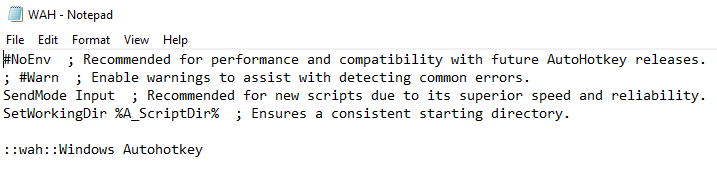
Símbolos de teclas de acceso rápido y sus significados
Esta sección proporcionará una breve explicación de los diversos símbolos y su significado.
Estos son los símbolos más básicos. Hay varios otros que son más complicados, pero no es necesario conocerlos para aprender los conceptos básicos. También debe saber que puede combinar varios símbolos para que funcionen; por ejemplo, tecla Alt izquierda activará la tecla de acceso rápido.
Scripts listos para usar
Con cualquier programa tan poderoso y versátil como Windows Autohotkey, la gente encontrará formas de alcanzar su máximo potencial. Si desea ver una serie de scripts prefabricados que demuestran exactamente de lo que es capaz esta herramienta, mire el Foro de Autohotkey.
El foro se divide en una variedad de diferentes secciones, pero las dos áreas principales para buscar scripts prefabricados son Juegosy AutoHotkey V2 Scripts y funciones. Puede copiar y pegar estos scripts en su propia máquina para aprovecharlos.
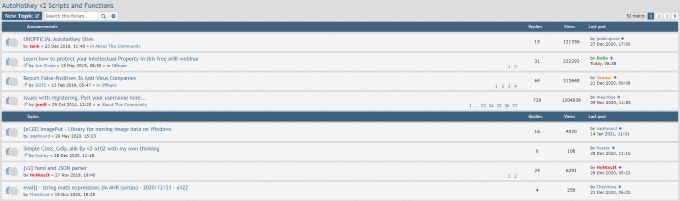
La gente ha creado scripts que hacen de todo, desde convertir un joystick en un mouse hasta cambiar el tamaño de las ventanas sin nada más que el botón derecho del mouse.
Los foros son un gran lugar no solo para encontrar scripts prefabricados, sino también para pedir ayuda para crear los suyos. Una vez que domine los conceptos básicos, explore las capacidades de Windows Autohotkey para optimizar su propia experiencia de usuario.
Windows Autohotkey es una herramienta poderosa que va mucho más allá de estos pocos scripts básicos, pero aprender estos scripts y comandos es la clave para aprender a utilizar el programa en un nivel mucho mayor. .
Además de usar Windows Autohotkey para escribir automáticamente frases más largas, se puede usar para abrir archivos, ejecutar programas y mucho más. El cielo es el límite, solo tienes que aprender a caminar primero.